Vaikka suurin osa ihmisistä ei vaivaudu langattomien reitittimen asetuksiin, on hyvä tietää Mercusys -reitittimen kirjautumisvaiheet. Ne auttavat sinua pääsemään reitittimien järjestelmänvalvojan hallintapaneeliin ja muokkaamaan reitittimen asetuksia, jotka tekevät langattomasta kotiverkosta paljon turvallisempaa.
Tämä artikkeli selittää, kuinka kirjautua sisään Mercusys -reitittimeen ja muuttaa asetuksia, kuten langaton salasana ja SSID (langaton verkon nimi).
Nyt oppia, kuinka Mercusys-reitittimet toimivat kirjautumalla sisään vaiheittaisesti.
Ennen kuin kirjaudut Mercusys -reitittimeen
Mercusys -reitittimen kirjautumismenettely on melko yksinkertainen ja suoraviivainen. Jotta voimme välttää joitain ongelmia ja kirjautua onnistuneesti, meidän on kuitenkin varmistettava jotain ensin.
1. Kytke laite verkkoon
Kirjaudumme yleensä Mercusys -reitittimeen tablet -laitteeseen, älypuhelimeen tai tietokoneeseen asennettuun selaimeen. Yleensä vain verkkoon kytketyt laitteet voivat kirjautua sisään reitittimen järjestelmänvalvojan hallintapaneeliin. Verkon ulkopuolella olevat laitteet eivät ole yhteydessä. Siksi kytke verkkoon käyttämästäsi laitteesta riippuen ethernet-kaapelilla tai Wi-Fi-yhteydellä.
2. Valmista reitittimen IP, käyttäjänimi ja salasana
Jos olet vaihtanut nämä oletusarvoiset Mercusys -reitittimen kirjautumistiedot, kirjaudu sisään mukautetuilla. Jos et kuitenkaan ole vaihtanut niitä, voit kirjautua sisään oletustiedot. He ovat:
- 192.168.1.1 tai http://mwlogin.net
- Käyttäjätunnus: Järjestelmänvalvoja
- Salasana: Järjestelmänvalvoja
Mercusys-reitittimen kirjautumisaskel askeleelta
Nyt kun meillä on kaikki valmis, voimme kirjautua sisään reitittimeen askel askeleelta.
Vaihe 1 - Käynnistä selain
Koska käytämme verkkoselainta pääsemään Mercusys -määrityssivulle, ota laite (tietokone, tabletti tai älypuhelin), joka on kytketty verkkoon ja käynnistä kaikki siellä asennetut selaimet.
Vaihe 2 - Kirjoita 192.168.1.1 tai mwlogin.net selainten URL -BAR -palkkiin
Nyt Selainten URL -palkkityyppissä oletus IP -osoite 192.168.1.1 tai kirjoita vain mwlogin.net. Napauta Go Go tai paina näppäimistön ENTER -näppäintä ja Mercusys -reitittimen kirjautumissivu tulee näkyviin, pyytäen sinua syöttämään käyttäjänimen ja salasanan.
Vaihe 3 - Kirjoita Mercusys -oletustiedot
Kuten olemme aiemmin sanoneet, oletuskäyttäjätunnus ja salasana ovat molemmat järjestelmänvalvoja .
Kirjoita nämä kirjautumistiedot, jos niitä ei ole muutettu ennen. Muuten kirjaudu sisään luomasi mukautetut.
Paina kirjautumispainiketta .
Yksi tärkeä asia tässä on, että jos olet vaihtanut käyttäjänimen ja salasanan aiemmin ja et voi muistaa niitä nyt, voit nollata reitittimen tehdasasetuksiin ja kirjautua sitten oletusasetuksiin myöhemmin.
Vaihe 4 -Olet kirjautunut sisään
Nyt sinun pitäisi nähdä Mercusys -reitittimen järjestelmänvalvojan sivu. Jos tarkastellaan kaikkia muokattuja asetuksia, huomaat, että voit muuttaa langattoman verkon nimeä ja salasanaa, määrittää vierasverkon tai määrittää vanhempien säätimet, päivittää reitittimen laiteohjelmisto ja niin edelleen.
Ennen kuin teet muutoksia, huomaa mitä teet tai tee varmuuskopio nykyisistä reitittimen asetuksista, jotta voit käyttää sitä, jos jokin menee pieleen.
Kirjautumisongelmat ja miten ne korjataan
Ajoittain Mercusys -reitittimen sisäänkirjautuminen voi jostain syystä olla epäonnistunut. Jos näin tapahtuu, tarkista seuraavat:
- Onko reititin kytketty oikein?
- Onko laitteesi kytketty verkkoon? Voit käyttää langatonta yhteyttä tai langallista.
- Tarkista, saako laite IP: n automaattisesti.
- Tarkista, onko 192.168.1.1 oletusreititin IP. Seuraa tätä opasta selvittääksesi tai käyttääksesi sen sijaan http://mwlogin.net .
- Käynnistä reititin uudelleen ja yritä kirjautua uudelleen.
- Kokeile kirjautua sisään toisesta selaimesta tai laitteesta
- Kokeile verkkosovittimen ottamista ja poistamista ja yritä uudelleen
Mercusys -reititin - perusturvallisuus
Vaihda reitittimen kirjautumissalasana
Yksi ensimmäisistä muuttamista koskevista asioista on reitittimen järjestelmänvalvojan salasana. Tämä on vain yksi suositelluista turvatoimenpiteistä, jotka lisäävät verkon yleistä turvallisuutta.
Suositeltu lukeminen:
- Sagemcom -reitittimen sisäänkirjautuminen ja peruskokoonpano
- Sitecom -reitittimen sisäänkirjautuminen ja perusasetukset
- Sky Router Kirjaudu sisään: Määritä reitittimen suojausasetukset
Jos haluat muuttaa sen, kirjaudu sisään reitittimeen, valitse sitten työkalut ja napsauta sitten Kirjaudu sisäänkirjautumissalasana.
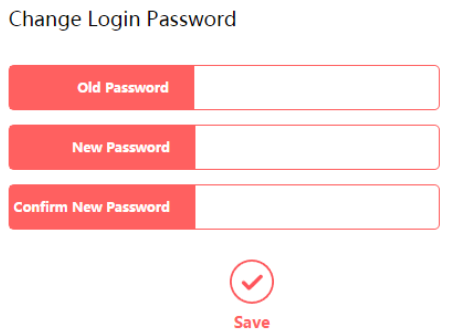
Nyt voit muuttaa oletusreitittimen käyttäjänimen ja salasanan. Kirjoita vain vanha järjestelmänvalvojan salasana ja kirjoita sitten uusi mukautettu salasana uuteen salasanaan ja vahvista uudet salasanakentät . Napsauta Tallenna -painiketta ja yritä nyt kirjautua sisään reitittimeen uudella salasanalla. On erittäin suositeltavaa tallentaa uusi salasana jonnekin jatkokäyttöä varten. Jos menetät sen, voit kuitenkin kirjautua sisään uudelleen, kun tehdasreitittit ovat poistaneet reitittimen. Sitten voit kirjautua sisään oletustiedot.
Vaihda verkon nimi ja langaton salasana
Valitse valikosta langaton muuttaaksesi verkon nimeä ja salasanaa.
Oletusverkon nimi on yleensä Mercusys_xxxx . Tämä on yksi syy siihen, miksi sinun on muutettava sitä mahdollisimman pian. Kun joku tuntee reitittimen tuotemerkin tai mallin, hän voi helposti löytää tarvittavat kirjautumistiedot ja käyttää reitittimen kokoonpanoasi ilman valtuutusta.
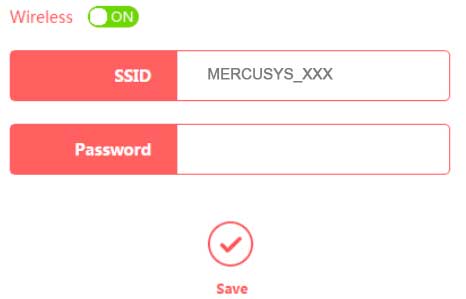
Verkon nimeä voidaan muuttaa SSID -kentässä.
Ja valitse salasana ensin WPA2 -PSK/WPA -PSK ja voit syöttää salasanan langattomalle verkollesi. Muista luoda vahva numero, joka on valmistettu numeroista, kirjaimista ja erikoismerkeistä.
Älä missään tapauksessa valitse mitään suojausta .
Vain nämä kolme muutosta parantavat huomattavasti kodin langattoman verkon turvallisuutta.
Tehdas palauttaa Mercusys -reititin
Reitittimen palauttaminen tehdasasetuksiin on hieno tapa korjata joitain verkkoongelmia tai kun unohdat Mercusys -reitittimen kirjautumistiedot ja vastaavat.
Reitittimen palauttamiseksi tehdasasetuksiin sinun on löydettävä nollauspainike reitittimen takana. Paina sitä kynällä tai paperiliikkeellä ja pidä sitä 5-10 sekuntia. Kun reitittimen valot alkavat vilkkua nopeasti palautuspainikkeen. Odota, kunnes reititin käynnistyy uudelleen ja yritä kirjautua käyttäjänimellä ja salasanalla.
